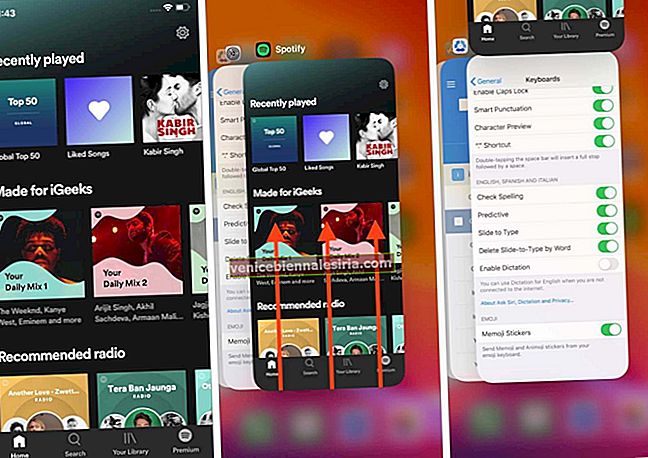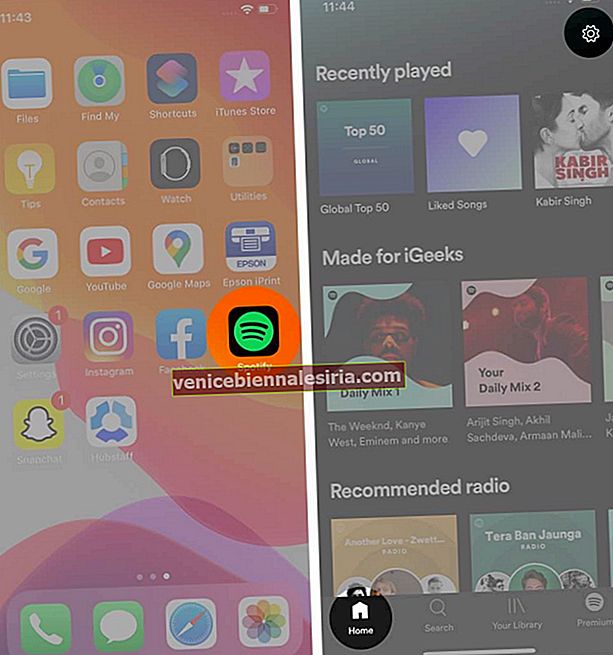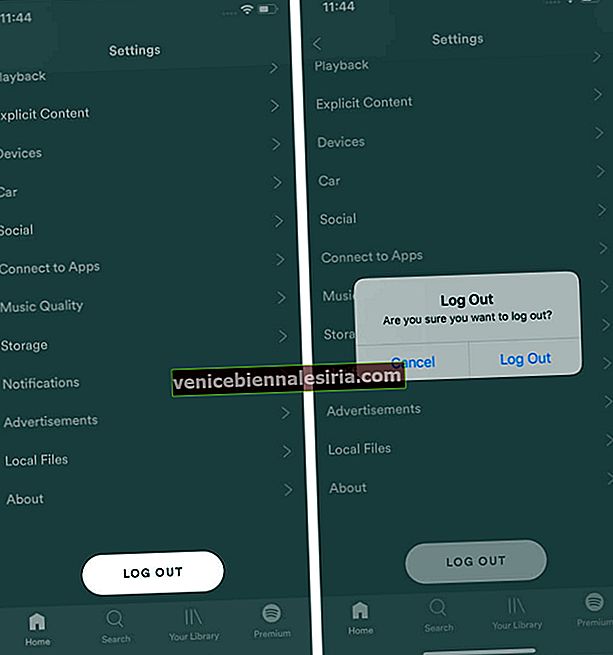Отваряте Spotify, за да се насладите на любимите си парчета, но за учудване осъзнайте, че не работи. За щастие това е временен проблем и може да бъде разрешен, като следвате някои бързи корекции. За помощ ето списък със седем възможни решения, които са ефективни, когато Spotify спре да работи на вашия iPhone или iPad. Следвайте ги отгоре надолу и нека решим проблема ви!
- Принудително затворете Spotify и го отворете отново
- Проверете вашата интернет връзка
- Проверете състоянието на сървъра на Spotify
- Излезте и влезте отново
- Рестартирайте вашето устройство
- Актуализирайте приложението си Spotify
- Деинсталирайте и преинсталирайте приложението Spotify
1. Принудително затворете Spotify и го отворете отново
Принудителното затваряне на приложението и повторното му стартиране елиминира няколко временни проблема. В случай, че Spotify е заседнал или не ви позволява да превъртате списъка с песни или да използвате контролите, препоръчително е да излезете и да го отворите отново.
- На iPhone с Face ID плъзнете нагоре от долната част на екрана и задръжте. На iPhone с бутона Начало бързо го натиснете два пъти.
- От превключвателя на приложения плъзнете картата на приложението Spotify нагоре, за да излезете от нея.
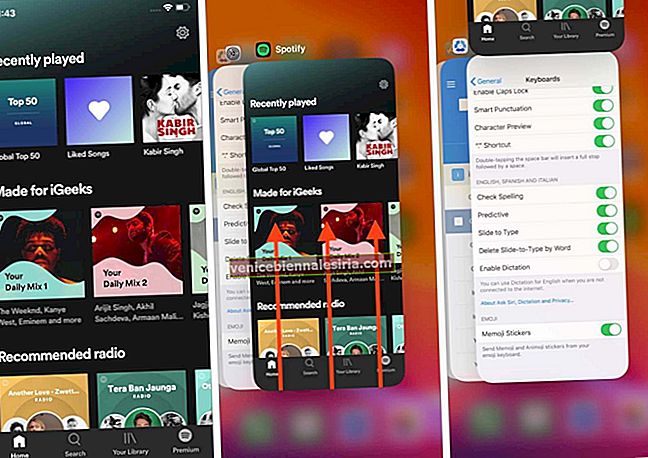
- След няколко секунди рестартирайте Spotify.
2. Проверете вашата интернет връзка
На второ място, проверете дали вашият iPhone има активна Wi-Fi или клетъчна връзка.
За това отворете приложението Настройки и докоснете Wi-Fi . Докоснете налична мрежа, за да се свържете с нея.

По същия начин, в приложението Настройки , докоснете Cellular и се уверете , че превключвателят за Cellular Data е активиран. На този екран нека допълнително да гарантираме, че мобилните данни не са деактивирани специално за Spotify. За да проверите това, превъртете надолу в раздела „КЛЕТОВИ ДАННИ“ и се уверете, че превключването на Spotify е активирано.

След като изпълните една или и двете горни стъпки, отворете Safari и посетете уеб страница, ако се зареди, това означава, че устройството има работеща интернет връзка.
В случай, че се сблъскате с проблеми с Wi-Fi или клетъчни данни, проверете нашето подробно ръководство, което ви помага да ги разрешите.
- Как да поправя Wi-Fi, който не работи на iPhone
- Как да коригирам клетъчните данни, които не работят на iPhone
3. Проверете състоянието на сървъра Spotify
В редки ситуации Spotify може да не работи глобално или може да има възмущение само във вашия регион.
Най-лесният начин да проверите е като посетите Spotify Status в Twitter. За да знаете за състоянието на Spotify във вашия конкретен регион, посетете сайтове като DownDetector. Можете също така да търсите „ Spotify Server Status “ в Google, Bing или друга търсачка.
4. Излезте и влезте отново
- Отворете приложението Spotify и докоснете Начало , ако още не сте го направили. От горния десен ъгъл докоснете иконата за настройки .
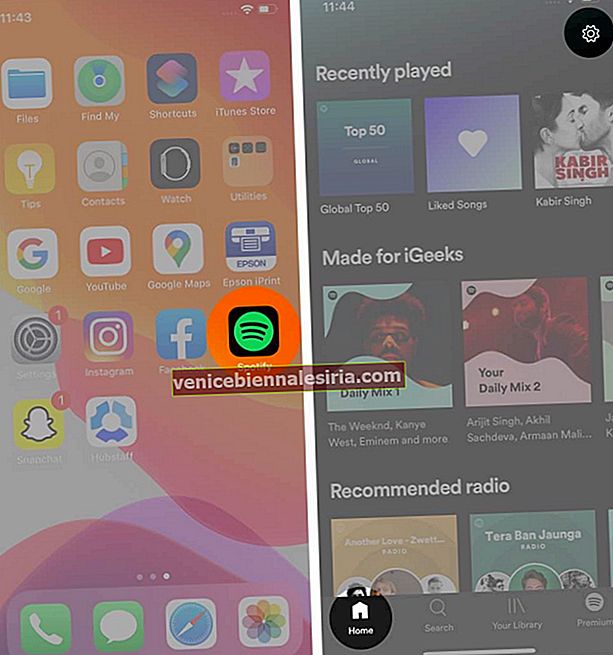
- Превъртете надолу, докоснете LOG OUT и потвърдете.
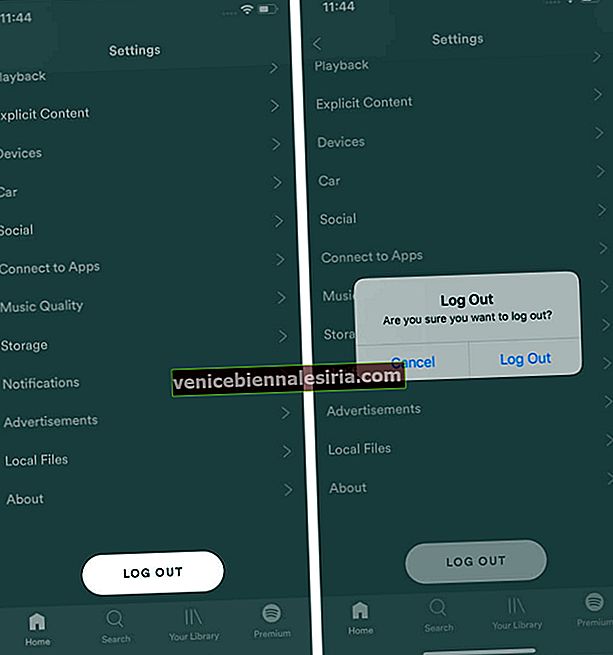
- Сега принудително затворете приложението (обяснено по-горе). След това рестартирайте Spotify и влезте с вашите идентификационни данни.
Горните стъпки също помагат, ако наскоро сте надстроили до Spotify Premium и той не отразява или спира да работи правилно.
5. Рестартирайте вашето устройство
Когато рестартирате своя iPhone или iPad, няколко малки проблеми с приложението и временни проблеми на ниво софтуер се отстраняват успешно.
Ако сте нов в iOS, можете да проверите нашето ръководство за рестартиране на всеки модел iPhone или iPad.
Забележка : Ако простото рестартиране не е достатъчно добро, за да разрешите проблема си, научете как да рестартирате твърдо (или да рестартирате) вашия iPhone.
6. Актуализирайте приложението си Spotify
С всяка актуализация Spotify се опитва да отстрани съществуващите грешки, да изглади потребителското изживяване и да въведе нови функции или промени.
Добре е да имате най-новата версия на приложението на вашия iPhone. За да актуализирате, натиснете дълго иконата на App Store и изберете Актуализации . Докоснете АКТУАЛИЗИРАНЕ до Spotify, ако е видимо.

7. Деинсталирайте и преинсталирайте приложението Spotify
И накрая, ако нито едно от горните решения не работи за вас, е време да имате нова инсталация на Spotify. Това включва деинсталиране на приложението и преинсталиране. Моля, обърнете внимание, че изтриването на приложението ще премахне и всички изтеглени песни.
От началния екран натиснете продължително иконата на приложението Spotify и натиснете Изтриване на приложение → Изтриване .

След това продължително натискане на иконата на App Store и натискане на Търсене . Въведете „ Spotify “ и докоснете иконата за изтегляне. След това влезте в приложението и то трябва да работи като очарование!

Изключване
Ето как можете успешно да разрешите проблема с Spotify, който не работи на вашето iOS или iPadOS устройство.
За съжаление, ако нищо по-горе не помогне, помолете приятел или член на семейството да влезе в своя акаунт в Spotify на вашия iPhone. Ако работи за тях, това означава, че има някакъв специфичен проблем с вашия акаунт. В такава ситуация се свържете със Spotify Care.
Сега всичко работи правилно? Време е да проверите някои други фантастични ресурси, свързани със Spotify. Погледни.
- Как да активирам спестяването на данни в Spotify на iPhone
- 30 страхотни съвети и трикове Spotify за iPhone (използвайте го като професионалист)
- Как да добавите Spotify Widget на iPhone
- Как да направите папки с плейлисти в Spotify